Mac에서 Safari가 열리지 않는 문제를 해결하는 5가지 방법
Safari 는 Google Chrome 또는 Mozilla Firefox 와 비교할 때 덜 알려져 있고 덜 사용되는 웹 브라우저입니다 . 그러나 충성스러운 Apple 사용자(users) 의 열렬한 지지를 받고 있습니다. 단순한 사용자 인터페이스와 개인 정보 보호에 중점을 둔 덕분에 특히 Apple 사용자에게(users) 매력적인 대안이 되었습니다 . 다른 응용 프로그램과 마찬가지로 Safari 도 (Safari)Mac 에서 열리지 않는 Safari 와 같은 결함에 영향을 받지 않습니다 . 이 가이드에서는 Safari 가 (Safari)Mac 문제 에서 응답하지 않는 문제 를 해결하기 위한 몇 가지 빠른 솔루션을 공유했습니다 .
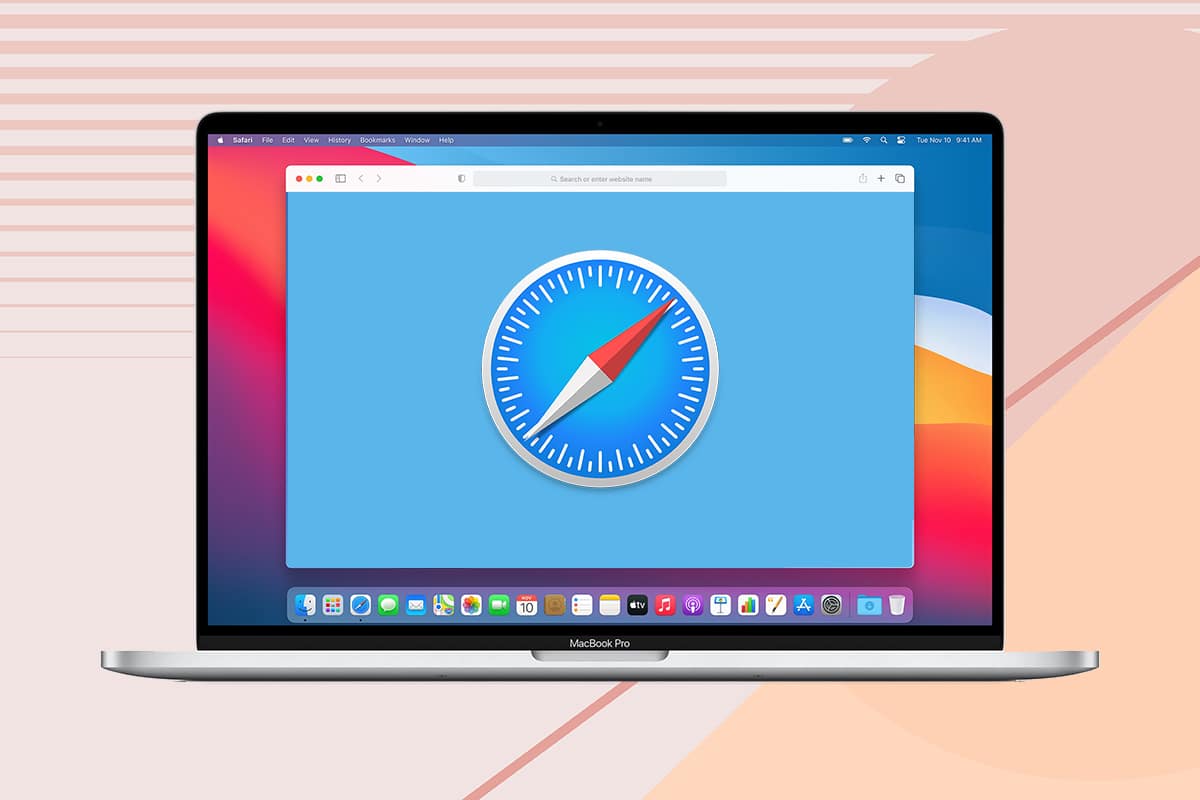
Mac에서 Safari가 응답하지 않는 문제를 해결하는 방법(How to Fix Safari Not Responding on Mac)
회전하는 비치 볼 커서(spinning beach ball cursor ) 와 Safari 창이(Safari) 화면에서 열리지 않는 경우 Mac 에서 (Mac)Safari 가 열리지 않는 문제입니다. 아래 나열된 방법 중 하나를 따르면 이 문제를 해결할 수 있습니다.
(Click here)Mac 에서 최신 버전의 Safari 를 다운로드 하려면 여기를 클릭하십시오 .
방법 1: Safari 다시 실행(Method 1: Re-launch Safari)
다른 문제 해결 방법을 시도하기 전에 가장 쉬운 해결 방법은 응용 프로그램을 종료하고 다시 여는 것입니다. Mac에서 Safari 를 다시 실행하는 방법은 다음과 같습니다 .
1. Dock에 표시 되는 Safari 아이콘(Safari icon) 을 마우스 오른쪽 버튼으로 클릭합니다 .
2. 그림과 같이 종료 를 클릭합니다.(Quit)
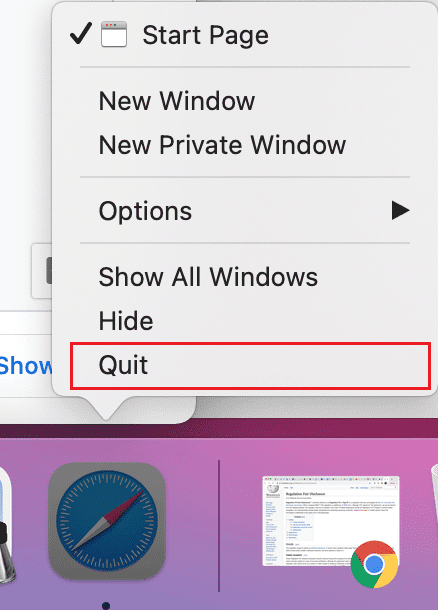
3. 작동하지 않으면 Apple 메뉴 (Apple Menu) > Force Quit 를 클릭합니다 . 주어진 그림을 참조하십시오.

4. 이제 Safari 를 클릭하여 실행합니다. Safari 가 (Safari)Mac 에서 페이지를 로드하지 않는 문제가 해결 되었는지 확인합니다 .
또한 읽기: (Also Read:) 바로 가기 키를 사용하여 Mac 응용 프로그램을 강제 종료하는 방법(How to Force Quit Mac Applications With the Keyboard Shortcut)
방법 2: 저장된 웹사이트 데이터 삭제(Method 2: Delete Saved Website Data)
Safari 웹 브라우저는 검색 기록, 자주 보는 사이트, 쿠키 등에 관한 정보를 지속적으로 저장하여 빠르고 효율적인 브라우징 경험을 제공합니다. 이 저장된 데이터 중 일부가 손상되었거나 크기가 너무 커서 Mac 에서 (Mac)Safari 가 응답 하지 않거나 Mac 오류 에서 Safari 가 페이지를 로드하지 않을 가능성이 높습니다. 모든 웹 브라우저 데이터를 삭제하려면 다음 단계를 따르십시오 .(Follow)
1. Safari 아이콘을 클릭하여 응용 프로그램을 엽니다.
참고:(Note:) 실제 창이 나타나지 않을 수 있지만 Safari 옵션은 여전히 화면 상단에 나타나야 합니다.
2. 그런 다음 그림과 같이 기록 지우기(Clear History) 를 클릭합니다 .

3. 기본 설정(Preferences) > 개인 정보 보호(Privacy) > 웹 사이트 데이터 관리(Manage Website Data) 를 클릭 합니다.

4. 마지막으로 모두 제거(Remove All) 를 선택 하여 저장된 모든 웹 데이터를 삭제합니다.
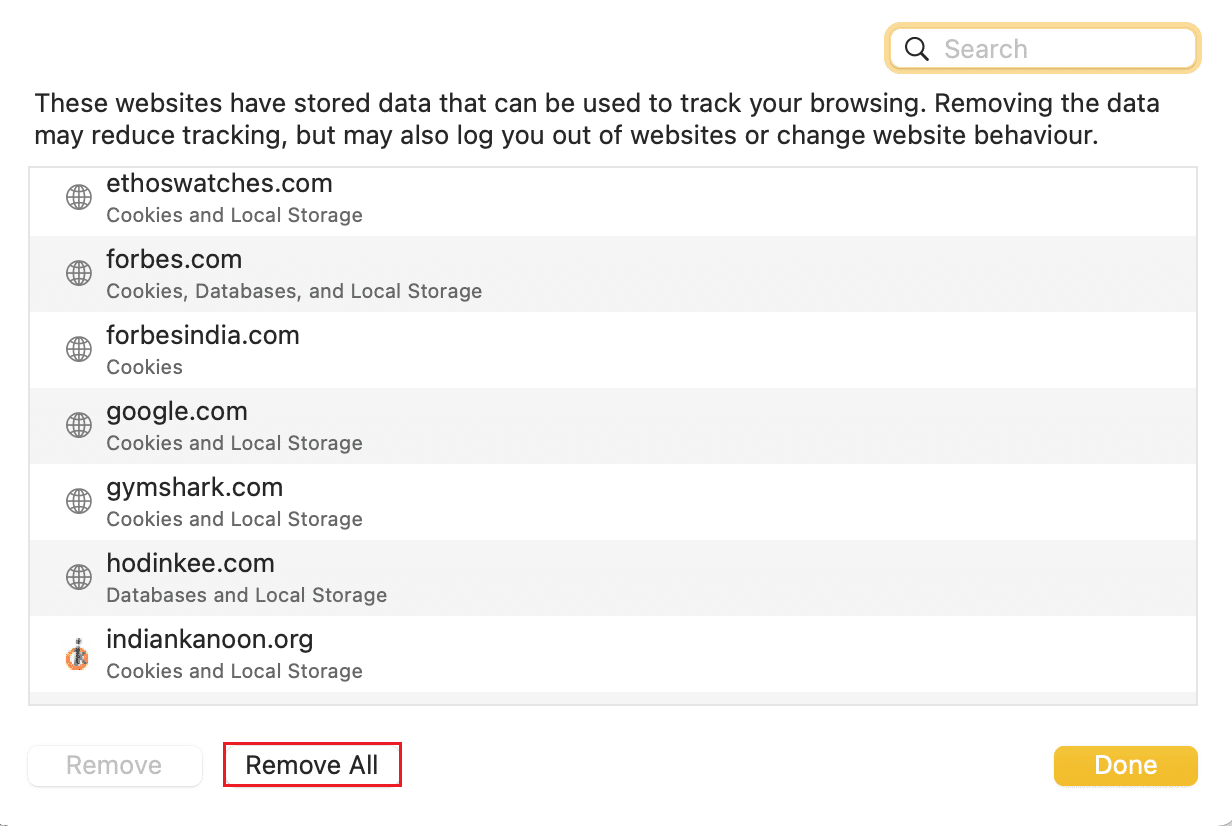
웹 사이트 데이터가 지워지면 Safari 가 (Safari)Mac 에서 열리지 않는 문제가 해결되어야 합니다.
방법 3: macOS 업데이트(Method 3: Update macOS)
(Make)최신 버전의 앱이 오래된 macOS에서 제대로 작동하지 않을 수 있으므로 Mac 이 최신 운영 체제 소프트웨어에서 실행되고 (Mac)있는지 확인 하십시오 . 즉 , Safari 가 (Safari)Mac 에서 열리지 않으므로 다음과 같이 Mac 을 업데이트해야 합니다.
1. Apple 메뉴에서 시스템 환경설정 을 클릭합니다.(System Preferences)
2. 그런 다음 그림과 같이 소프트웨어 업데이트 를 클릭합니다.(Software Update)

3. 화면의 마법사(on-screen wizard) 를 따라 새 macOS 업데이트가 있는 경우 다운로드 및 설치합니다.
macOS를 업데이트 하면 Safari가 Mac 문제에서 응답하지 않는 문제를 수정해야 합니다.( fix Safari not responding on Mac issue.)
또한 읽기: (Also Read:) 모든 브라우저에서 검색 기록을 지우는 방법(How to Clear Browsing History in Any Browser)
방법 4: 확장 기능 비활성화(Method 4: Disable Extensions)
Safari 확장 프로그램은 광고 및 트래커 차단기와 같은 서비스를 제공하거나 자녀 보호 기능을 추가하여 온라인 서핑을 훨씬 쉽게 만들 수 있습니다. 그러나 단점은 이러한 확장 중 일부가 Mac 에서 페이지를 로드하지 않는 Safari 와 같은 기술적인 결함을 유발할 수 있다는 것 입니다. macOS 장치의 Safari(Safari) 웹 브라우저에서 확장 프로그램을 비활성화하는 방법을 살펴보겠습니다 .
1. Safari 아이콘을 클릭한 다음 오른쪽 상단에서 Safari 를 클릭합니다.(Safari )
2. 아래와 같이 Preferences > 확장(Extensions) 을 클릭합니다.

3. 확장 기능(Extension ) 을 하나씩 꺼서 문제가 되는 확장 기능을 확인한 다음 비활성화(Disable) 합니다.
4. 또는 Mac 문제에서 (Mac)Safari 가 열리지 않는 문제 를 해결하기 위해 한 번에 모두 (all)비활성화(Disable) 합니다 .
방법 5: 안전 모드에서 부팅(Method 5: Boot in Safe Mode)
안전 모드 에서 (Safe Mode)Mac 을 부팅 하면 많은 불필요한 백그라운드 프로세스를 우회하여 해당 문제를 해결할 수 있습니다. 안전 모드에서 Mac 을 재부팅하는 방법은 다음과 같습니다 .
1. Mac PC 를 끕니다 .(Turn off)
2. 전원 버튼(Power button) 을 눌러 시작 프로세스를 초기화합니다.
3. Shift 키(Shift key) 를 길게 누릅니다 .
4. 로그인 화면 이 (log-in screen)나타나면 Shift(Shift) 키를 놓습니다 .

이제 Mac 이 안전 모드(Safe Mode) 에 있습니다. 이제 오류 없이 Safari 를 사용할 수 있습니다.(Safari)
참고: Mac을 (Note:)일반 모드(Normal mode) 로 되돌리려면 평소처럼 기기를 재시동하십시오.
자주 묻는 질문(FAQ)(Frequently Asked Questions (FAQ))
Q1. Mac에서 Safari가 열리지 않는 이유는 무엇입니까?(Q1. Why is Safari not opening on my Mac?)
답변: Safari(Safari) 가 작동하지 않는 데에는 여러 가지 이유가 있을 수 있습니다 . 이것은 저장된 웹 데이터 또는 잘못된 확장 때문일 수 있습니다. 오래된 macOS 또는 Safari 앱 으로 인해 Safari 가 제대로 작동하지 않을 수도 있습니다.
Q2. Mac에서 Safari가 페이지를 로드하지 않는 문제를 해결하려면 어떻게 합니까?(Q2. How do I fix Safari not loading pages on Mac?)
답변: 첫 번째 단계는 앱 을 종료(Quit) 하거나 강제 종료 하고 다시 시작하는 것입니다. (Force quit)이것이 작동하지 않는 경우 Safari 웹 기록을 지우고 확장 프로그램을 제거할 수 있습니다. Safari 앱과 macOS 버전을 업데이트하는 것도 도움이 될 것입니다. Mac 을 안전 모드(Safe Mode) 로 부팅 한 다음 Safari 를 시작할 수도 있습니다.
추천:(Recommended:)
- 시스템에 연결된 장치가 작동하지 않는 문제 수정(Fix A Device Attached to the System is Not Functioning)
- Mac에서 작동하지 않는 메시지를 수정하는 방법(How to Fix Messages Not Working on Mac)
- Mac용 Safari에서 팝업을 차단하는 방법(How to Block Pop-ups in Safari on Mac)
- Mac에서 iMessage가 배달되지 않는 문제 수정(Fix iMessage Not Delivered on Mac)
유용하고 포괄적인 가이드 를 통해 Safari 가 (Safari)Mac 에서 열리지 않는 문제 를 해결할 수 있기를 바랍니다 . 어떤 방법이 효과가 있었는지 알려주십시오. 질문이나 제안 사항이 있으면 댓글 섹션에 남겨주세요.
Related posts
12 Ways ~ Fix Mac Cursor Disappears
Fix Mac Camera 작동하지 않는 방법
Fix iMessage Mac에 전달되지 않음
Fix Safari이 Connection은 비공개가 아닙니다
Safari에서 Pop-ups Mac에서 Pop-ups을 차단하는 방법
Fix Snapchat Notifications Working (iOS & Android)
Word Mac에 글꼴을 추가하는 방법
Mac에서 FaceTime이 작동하지 않는 문제 수정
Fix iPhone Message Notification가 작동하지 않습니다
Windows에 변경 Your MAC Address, Linux or Mac
6 Ways to Fix Windows Store Wo 열지 않습니다
Fix Mac Bluetooth 작동하지 않는 방법
Fix MacBook Charger 아님 Working Issue
iPhone에서 Safari에서 Pop-ups을 비활성화하는 방법
어떻게 사용 유틸리티 Folder에 Mac에
Fix이 Item은 Temporarily Unavailable Error입니다
Mac 소프트웨어 업데이트 설치가 멈춤 수정
Steam이 열리지 않는 문제를 해결하는 12가지 방법
Password Protect Mac의 Folder 방법
iPhone 저장 공간 가득 참 문제를 해결하는 12가지 방법
